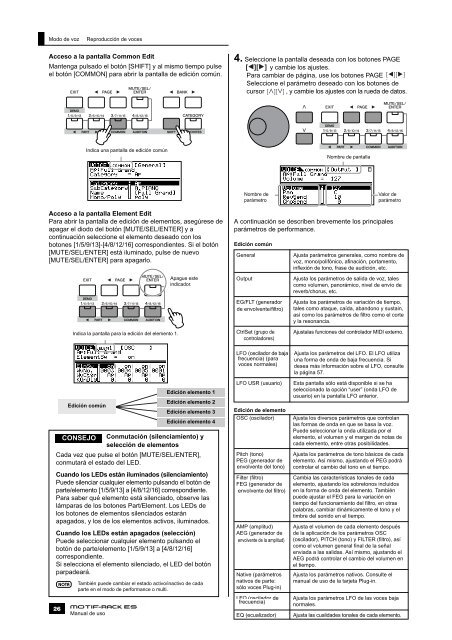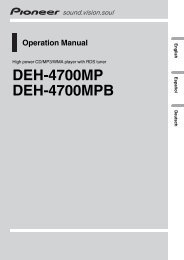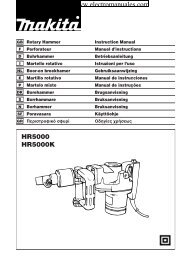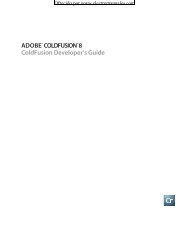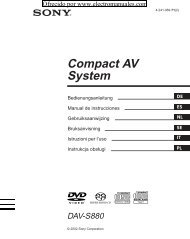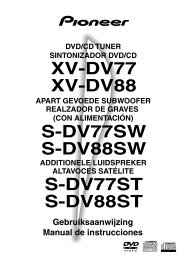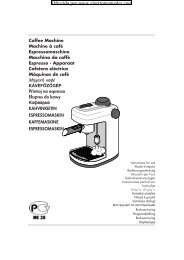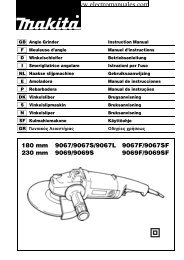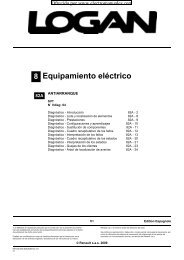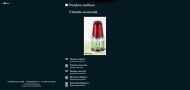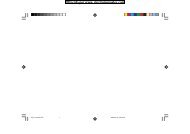motif-rack 01-05 precauciones - Electromanuals.org
motif-rack 01-05 precauciones - Electromanuals.org
motif-rack 01-05 precauciones - Electromanuals.org
Create successful ePaper yourself
Turn your PDF publications into a flip-book with our unique Google optimized e-Paper software.
Modo de voz Reproducción de voces<br />
Acceso a la pantalla Common Edit<br />
Mantenga pulsado el botón [SHIFT] y al mismo tiempo pulse<br />
el botón [COMMON] para abrir la pantalla de edición común.<br />
Acceso a la pantalla Element Edit<br />
Para abrir la pantalla de edición de elementos, asegúrese de<br />
apagar el diodo del botón [MUTE/SEL/ENTER] y a<br />
continuación seleccione el elemento deseado con los<br />
botones [1/5/9/13]-[4/8/12/16] correspondientes. Si el botón<br />
[MUTE/SEL/ENTER] está iluminado, pulse de nuevo<br />
[MUTE/SEL/ENTER] para apagarlo.<br />
26<br />
Indica<br />
Indicates<br />
una<br />
a<br />
pantalla<br />
Common<br />
de<br />
Edit<br />
edición<br />
display<br />
común<br />
Indica la pantalla para la edición del elemento 1.<br />
Indicates the display for editing Element 1.<br />
Edición Common común Edit<br />
Manual de uso<br />
Apague este<br />
Make sure to turn<br />
indicador.<br />
this LED off.<br />
Element Edición Edit elemento 1 1<br />
Element Edición Edit elemento 2 2<br />
Element Edición Edit elemento 3 3<br />
Element<br />
Edición<br />
Edit<br />
elemento<br />
4<br />
4<br />
CONSEJO Conmutación (silenciamiento) y<br />
selección de elementos<br />
Cada vez que pulse el botón [MUTE/SEL/ENTER],<br />
conmutará el estado del LED.<br />
Cuando los LEDs están iluminados (silenciamiento)<br />
Puede silenciar cualquier elemento pulsando el botón de<br />
parte/elemento [1/5/9/13] a [4/8/12/16] correspondiente.<br />
Para saber qué elemento está silenciado, observe las<br />
lámparas de los botones Part/Element. Los LEDs de<br />
los botones de elementos silenciados estarán<br />
apagados, y los de los elementos activos, iluminados.<br />
Cuando los LEDs están apagados (selección)<br />
Puede seleccionar cualquier elemento pulsando el<br />
botón de parte/elemento [1/5/9/13] a [4/8/12/16]<br />
correspondiente.<br />
Si selecciona el elemento silenciado, el LED del botón<br />
parpadeará.<br />
También puede cambiar el estado activo/inactivo de cada<br />
parte en el modo de performance o multi.<br />
4. Seleccione la pantalla deseada con los botones PAGE<br />
[E][F] y cambie los ajustes.<br />
Para cambiar de página, use los botones PAGE E [E][F]<br />
Seleccione el parámetro deseado con los botones M de<br />
cursor [L][M] , y cambie los ajustes con la rueda de datos.<br />
A continuación se describen brevemente los principales<br />
parámetros de performance.<br />
Edición común<br />
Nombre Display de name pantalla<br />
ameter Nombre name de<br />
Valor Parameter de va<br />
parámetro<br />
parámetro<br />
General Ajusta parámetros generales, como nombre de<br />
voz, mono/polifónico, afinación, portamento,<br />
inflexión de tono, frase de audición, etc.<br />
Output Ajusta los parámetros de salida de voz, tales<br />
como volumen, panorámico, nivel de envío de<br />
reverb/chorus, etc.<br />
EG/FLT (generador Ajusta los parámetros de variación de tiempo,<br />
de envolvente/filtro) tales como ataque, caída, abandono y sustain,<br />
así como los parámetros de filtro como el corte<br />
y la resonancia.<br />
CtrlSet (grupo de Ajustalas funciones del controlador MIDI externo.<br />
controladores)<br />
LFO (oscilador de baja Ajusta los parámetros del LFO. El LFO utiliza<br />
frecuencia) (para<br />
voces normales)<br />
una forma de onda de baja frecuencia. Si<br />
desea más información sobre el LFO, consulte<br />
la página 57.<br />
LFO USR (usuario) Esta pantalla sólo está disponible si se ha<br />
seleccionado la opción “user” (onda LFO de<br />
usuario) en la pantalla LFO anterior.<br />
Edición de elemento<br />
OSC (oscilador) Ajusta los diversos parámetros que controlan<br />
las formas de onda en que se basa la voz.<br />
Puede seleccionar la onda utilizada por el<br />
elemento, el volumen y el margen de notas de<br />
cada elemento, entre otras posibilidades.<br />
Pitch (tono) Ajusta los parámetros de tono básicos de cada<br />
PEG (generador de elemento. Así mismo, ajustando el PEG podrá<br />
envolvente del tono) controlar el cambio del tono en el tiempo.<br />
Filter (filtro) Cambia las características tonales de cada<br />
FEG (generador de elemento, ajustando los sobretonos incluidos<br />
envolvente del filtro) en la forma de onda del elemento. También<br />
puede ajustar el FEG para la variación en<br />
tiempo del funcionamiento del filtro, en otras<br />
palabras, cambiar dinámicamente el tono y el<br />
timbre del sonido en el tiempo.<br />
AMP (amplitud) Ajusta el volumen de cada elemento después<br />
AEG (generador de de la aplicación de los parámetros OSC<br />
envolvente de la amplitud) (oscilador), PITCH (tono) y FILTER (filtro), así<br />
como el volumen general final de la señal<br />
enviada a las salidas. Así mismo, ajustando el<br />
AEG podrá controlar el cambio del volumen en<br />
el tiempo.<br />
Native (parámetros Ajusta los parámetros nativos. Consulte el<br />
nativos de parte: manual de uso de la tarjeta Plug-in.<br />
sólo voces Plug-in)<br />
LFO (oscilador de Ajusta los parámetros LFO de las voces baja<br />
frecuencia)<br />
normales.<br />
EQ (ecualizador) Ajusta las cualidades tonales de cada elemento.